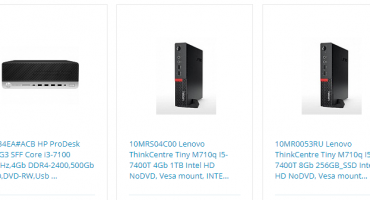Síťová (sdílená) tiskárna se používá v malých firmách, takže tiskové zařízení není nečinné. Uživatelé získají přístup prostřednictvím jakéhokoli elektronického zařízení. Před použitím sdílené tiskárny ji musíte předinstalovat.
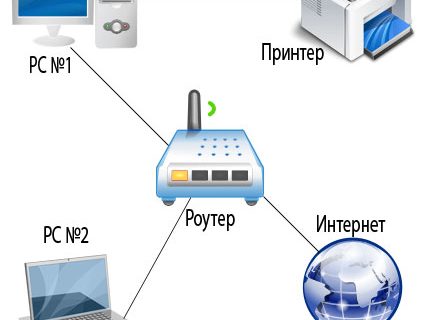
Připojení se provádí pomocí:
- router
- propojovací kabel, kabel s konektorem Ethernet;
- Wi-Fi
- USB
Tiskový server
Pokud je možné použít router jako tiskový server, proveďte následující kroky:
- vypněte napájení routeru;
- připojení tiskárny přes Ethernet;
- zapněte router a poté tiskárnu.
Dále nakonfigurujte počítač / notebook podle pokynů.
Připojení přes Ethernet, Wi-Fi, USB
Pokud router nemá tiskový server, je k němu přesto připojeno tiskové zařízení. Router slouží jednoduše jako komunikátor (router).
- Existují určitá pravidla pro připojení přes Wi-Fi (předepsaná v pokynech k tiskárně), například současné stisknutí libovolných tlačítek na routeru i tiskárně.
- Pro připojení Ethernet stačí připojit kabel „tiskárna-router“.
- Možnost USB zahrnuje připojení tiskárny k počítači / notebooku, díky kterému dochází k požadavkům na tiskové zařízení.
Instalace
Důležitou podmínkou připojení je instalace ovladače (bez ohledu na typ připojení). Nainstalujte ovladač pomocí spouštěcího disku nebo pravidelným stahováním z webu dodavatele zařízení. Některé operační systémy mají potřebný ovladač.
Chcete-li nainstalovat tiskárnu, zavolejte průvodce. To se provádí v okně „Run“ (klávesa Win + R): zadejte „control printers“ a stiskněte „Enter“. Nebo jednoduše otevřou ovládací panel, přejdou do části „Hardware a zvuk“ a poté do „Zařízení a tiskárny“.
Koneckonců, jednají podle algoritmu.
- Na horním panelu klikněte na „Přidat tiskárnu“.
- Po detekci zařízení vyberte horní položku „Přidat místní ...“.
- Při výběru portu označte položku „Vytvořit nový ...“ a jako typ portu vyberte „Standart TCP / IP ...“.
- Dalším krokem je zadání názvu nebo IP adresy tiskárny. Název portu je prázdný.
- Při zadávání dalších informací o portu je označeno „Speciální“.
- Dalším krokem je typ instalace ovladače. Pokud existuje disk nebo stažené programy, klikněte na tlačítko „Instalovat z disku ...“. Jinak je výrobce a model zařízení vybrán ve zvláštních oknech.
Nastavení přístupu k tiskárně
Po instalaci ovladače se tiskárna stane sítí (sdílenou). Chcete-li to provést, proveďte následující kroky:
- Otevřete okno „Vlastnost počítače“.
- Klikněte vpravo na odkaz „Změnit nastavení“.
- Na kartě „Název počítače“ klikněte na „Změnit“.
- Zadejte název pracovní skupiny (libovolný).
- Prostřednictvím „Network Control Center“ - „Change advanced settings“ zahrnují zjišťování sítě a sdílení souborů a tiskáren.
- Zakazují také sdílený přístup s ochranou heslem.
- V okně „Zařízení a tiskárny“ vyberte model zásuvného modulu a klikněte pravým tlačítkem.
- Z rozbalovací nabídky vyberte „Vlastnosti tiskárny“.
- Vyberte kartu „Přístup“ a zaškrtněte políčko „Sdílet toto ...“.
- Do textového pole zadejte název tiskárny.
- Přejděte na „Další ovladače“ vám umožňuje předinstalovat ovladače pro operační systémy různých kapacit.
- Vyberte požadovanou bitovou hloubku a počkejte na dokončení instalace softwaru.
 Rádiové části: běžné typy součástí, jejich účel
Rádiové části: běžné typy součástí, jejich účel 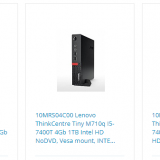 Jak vybrat správné počítačové vybavení a router
Jak vybrat správné počítačové vybavení a router  Pokud lednička mrzne - co dělat
Pokud lednička mrzne - co dělat 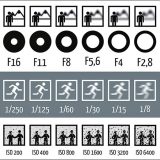 Jak nastavit nastavení fotoaparátu?
Jak nastavit nastavení fotoaparátu?  Přehled: jak zkontrolovat digestoř v kuchyni
Přehled: jak zkontrolovat digestoř v kuchyni